ImageMagick是修改和处理图像的一套命令行实用程序。 ImageMagick可迅速从终端执行操作,执行许多图像的批量处理,或者被集成到一个bash脚本。如何在Linux终端用ImageMagick转换和修改图像,快来和小编看看~

安装
ImageMagick,不包含在Ubuntu和许多其他Linux发行版其中。 要在Ubuntu上安装它,使用下面的命令:sudo apt-get install imagemagick
格式转换之间
转换图像的格式, 其中最基础的东西,你可以用它做的是格式之间进行转换。 下面这个命令将当前目录中名为“howtogeek.png”PNG文件,转换一个JPEG格式:convert howtogeek.png howtogeek.jpg
您还可以指定为JPEG图像压缩级别:convert howtogeek.png -quality 95 howtogeek.jpg 数必须是1和100 默认为92
 调整图像尺寸该convert命令还可以快速调整图像大小。 下面的命令要求ImageMagick的将图像尺寸调整为宽200像素,高100像素:convert example.png -resize 200×100 example.png
调整图像尺寸该convert命令还可以快速调整图像大小。 下面的命令要求ImageMagick的将图像尺寸调整为宽200像素,高100像素:convert example.png -resize 200×100 example.png 旋转影像ImageMagick的可以快速旋转图像。 下面这个命令将图片命名howtogeek.jpg,旋转90度,并保存旋转图像howtogeek-rotated.jpg:
旋转影像ImageMagick的可以快速旋转图像。 下面这个命令将图片命名howtogeek.jpg,旋转90度,并保存旋转图像howtogeek-rotated.jpg:
convert howtogeek.jpg -rotate 90 howtogeek-rotated.jpg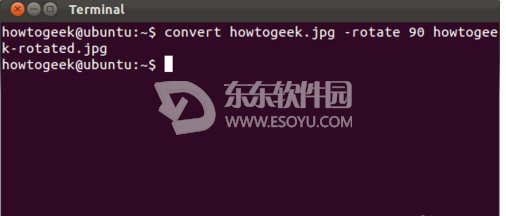 应用效果ImageMagick的可以应用各种效果的图象。 例如,下面的命令应用“木炭”效果的图像:convert 1234.jpg -charcoal 2 1234-charcoal.jpg
应用效果ImageMagick的可以应用各种效果的图象。 例如,下面的命令应用“木炭”效果的图像:convert 1234.jpg -charcoal 2 1234-charcoal.jpg
 批量处理下面的命令将旋转所有的pang图片:for file in *.png;do convert $file -rotate 90 rotated-$file;
批量处理下面的命令将旋转所有的pang图片:for file in *.png;do convert $file -rotate 90 rotated-$file;
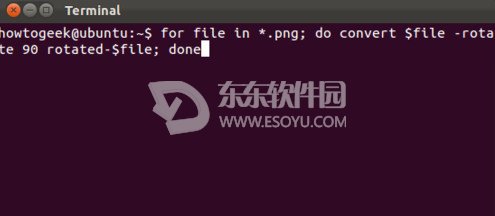
ImageMagick可以执行各种操作。 本指南将向您介绍ImageMagick的语法和基本操作,并告诉你如何结合操作和执行许多图像批处理。希望对大家有所帮助~
请对文章打分
如何在Linux终端用ImageMagick转换和修改图像


评论
评论内容不能为空
热门回复
查看全部评论